用Python操作Excel在工作中还是挺常用的,因为毕竟不懂Excel是一个用户庞大的数据管理软件
注:本篇代码在Python3环境下运行
首先导入两个模块xlrd和xlwt,xlrd用来读取Excel表格,xlwt是写Excel表格
在命令提示行输入命令:
pip install xlrd
pip install xlwt
下面我们学习一下这两个模块的使用
一、xlrd
1.首先导入模块,import xlrd
2.先写一个表用来实验,表的内容是这样的:
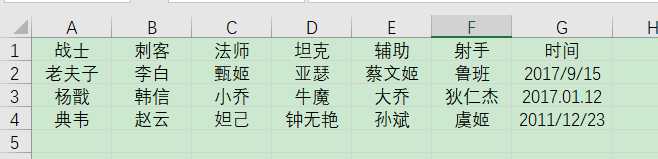
import xlrd file_path = ‘1.xlsx‘ xlrd.Book.encoding = "utf8" #设置编码 data = xlrd.open_workbook(file_path)#打开文件 sheet_names = data.sheet_names() #查看文件中包含sheet的名称
获取工作簿,有三种方式
# table = data.sheets()[0] # table = data.sheet_by_name(‘Sheet1‘) table = data.sheet_by_index(0) #取第一张工作簿(三种方法)
获取总行数和总列数
rows_count = table.nrows #取总行数 cols_count = table.ncols#取总列数
获取第一行及第一列数据
row_data = table.row_values(0)#获取第一行数据(数组) col_data = table.col_values(0)#获取第一列数据(数组)
获取某个单元格的值
cell_data = row_data[0] #取第0行第0列的值 战士 cell_data_A1 = table.cell(1, 1).value #取第1行第1列的值 李白
循环读取所有数据
for row in range(0,rows_count): for col in range(0,cols_count): data1 = table.cell(row,col).value print(data1,end=‘ ‘) print(‘\n‘)
这是基本操作,下面扩展一点
关于时间格式:
看一下取时间那一列数据,得到的什么
[‘时间‘, 42993.0, ‘2017.01.12‘, 40900.0]
这并不是我们想要的,这个时间格式是Excel中,以1900年1月1日为起始时间,以天为单位的得到的数据
其实在这个模块中,有个属性可以显示单元格数据的类型,ctype,有这几种类型:
ctype = 1 # 类型 0 empty,1 string, 2 number, 3 date, 4 boolean, 5 error
我们可以查看一下,它打印的这个是什么类型
print(table.cell(1,6).ctype)#3 print(table.cell(2,6).ctype)#1 print(table.cell(3,6).ctype)#3
原来他能识别这是时间格式,那我们要处理一下了,让他显示格式化时间
可以用这条命令来转换一下
date_value = xlrd.xldate_as_tuple(table.cell_value(1,6),data.datemode)
print(date_value)#(2017, 9, 15, 0, 0, 0)
这个格式就可以用了
from datetime import date,datetime print(date(*date_value[:3]))#2017-09-15 print(date(*date_value[:3]).strftime(‘%Y/%m/%d‘))#2017/09/15
所以当我们循环读取并打印数据的时候,可以做一个判断,如果数据的ctype为3,就做这样一个转换
for row in range(0,rows_count): for col in range(0,cols_count): if (table.cell(row, col).ctype == 3):#如果读到时间格式的数据,就转换 data_value = xlrd.xldate_as_tuple(table.cell_value(row, col), data.datemode) data1 = date(*data_value[:3]).strftime(‘%Y/%m/%d‘) else: data1 = table.cell(row,col).value print(data1,end=‘ ‘) print(‘\n‘)
战士 刺客 法师 坦克 辅助 射手 时间 老夫子 李白 甄姬 亚瑟 蔡文姬 鲁班 2017/09/15 杨戬 韩信 小乔 牛魔 大乔 狄仁杰 2017.01.12 典韦 赵云 妲己 钟无艳 孙斌 虞姬 2011/12/23
其实,xlrd也能实现简单的修改数据,但是这只是临时的修改,好像并没有什么用
#简单的写入数据 row = 1 col = 0 ctype = 1 # 类型 0 empty,1 string, 2 number, 3 date, 4 boolean, 5 error value = ‘1212‘ xf = 0 # 扩展的格式化 (默认是0) table.put_cell_unragged(row, col, ctype, value, xf) table.put_cell(row, col, ctype, value, xf)#只是暂时的修改,而且只能是修改已有的数据
然后再读取数据:
for row in range(0,rows_count): for col in range(0,cols_count): if (table.cell(row, col).ctype == 3):#如果读到时间格式的数据,就转换 data_value = xlrd.xldate_as_tuple(table.cell_value(row, col), data.datemode) data1 = date(*data_value[:3]).strftime(‘%Y/%m/%d‘) else: data1 = table.cell(row,col).value print(data1,end=‘ ‘) print(‘\n‘)
拿到的结果就是修改了的,但是这只是临时的,原表格并没有修改
战士 刺客 法师 坦克 辅助 射手 时间 1212 李白 甄姬 亚瑟 蔡文姬 鲁班 2017/09/15 杨戬 韩信 小乔 牛魔 大乔 狄仁杰 2017.01.12 典韦 赵云 妲己 钟无艳 孙斌 虞姬 2011/12/23
关于合并的单元格的读取
默认读取合并的单元格的时候,只会在合并单元格出现的第一个位置有值,其他合并的位置 就是空了,我们可以拿到合并的单元格所在表中的位置
用一张新表,内容如下
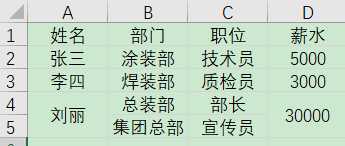
workbook = xlrd.open_workbook(‘2.xlsx‘) table2 = workbook.sheet_by_index(0) print(table2.merged_cells)#[(3, 5, 3, 4), (3, 5, 0, 1)] 读取表中有合并单元格的位置
#merged_cells返回的这四个参数的含义是:(row,row_range,col,col_range),其中[row,row_range)
# 即(3, 5, 3, 4)的含义是:第3到4列(3,4)的第4到5行(3,5)合并,(3, 5, 0, 1)的含义是:第0到1列(0,1)的第4到5行(3,5)合并。
二、xlwt
1.导入模块 import xlwt
2.创建工作簿,工作表
myWorkbook = xlwt.Workbook()#创建一个工作簿 mySheet = myWorkbook.add_sheet(‘A Test Sheet‘)#创建一个工作表
3.创建数据格式,写入数据
myStyle = xlwt.easyxf(‘font: name Times New Roman, color-index red, bold on‘, num_format_str=‘#,##0.00‘)#数据格式 mySheet.write(3, 0,‘abcd‘, myStyle)#写数据的时候可以用这个格式,也可以不用 mySheet.write(2, 0, 1)#写入A3,数值等于1 mySheet.write(2, 1, 1)#写入B3,数值等于1 mySheet.write(2, 2, xlwt.Formula("A3+B3"))#写入C3,数值等于2
4.保存
myWorkbook.save(‘test.xls‘)#保存
原文:http://www.cnblogs.com/zhang-can/p/7652702.html